Photoshop制作后期人像复古的欧美色效果(2)
文章来源于 优设,感谢作者 他山之眼 给我们带来经精彩的文章!设计教程/PS教程/照片处理2015-07-18
这张图片的整体偏冷色,没有明显的色彩区分,我们可以通过欧美色与互补色的搭配,使得画面往暖色转变,同时形成对比。 首先,我们提高色温值: 效果如图: 这时候图片的外观已经发生了重大的变化了。 我们新建一个
这张图片的整体偏冷色,没有明显的色彩区分,我们可以通过欧美色与互补色的搭配,使得画面往暖色转变,同时形成对比。
首先,我们提高色温值:

效果如图:

这时候图片的外观已经发生了重大的变化了。
我们新建一个渐变滤镜,降低色温值(制造冷色互补),降低曝光(让天空的细节呈现),提高对比度(让天空的对比更明显,色彩更艳丽),提高清晰度(边缘更明显)
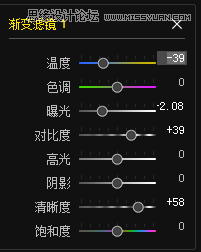
效果如图:

可以看到,整个画面已经有了一个基本的对比了。
这时候我们再使用HSL工具,降低青色(水面)的明度和饱和度,使其颜色更加深沉,整体画面更加平稳:
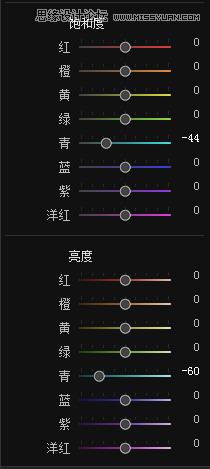
效果如图:

这时候我们还可以使用通道曲线进行一个简单的调整,针对这种风格,我们通常使用蓝色曲线:
蓝色曲线向左上方拉伸,可以让画面更加偏冷:

蓝色曲线向右下方拉伸,可以让画面更加偏暖:

如果呈现出S形,则可以让低光部分变暖,高光部分变冷,具体到图中就是岩石变暖,天空变冷:

我们拉这样一根曲线:

到这一步,我们基本上就完成了欧美色的构建。
欧美色的关键点在哪些地方?
一、用色温工具调整整体的色调氛围。
二、注重互补色的运用,即冷暖色的搭配。
三、使用HSL工具降低颜色的明度,让色彩看起来更加沉稳。
四、合理运用蓝色通道的曲线,调整色彩。
五、用渐变滤镜工具改变局部形态,使得照片的质感更加突出。
 情非得已
情非得已
推荐文章
-
 Photoshop制作唯美可爱的女生头像照片2020-03-17
Photoshop制作唯美可爱的女生头像照片2020-03-17
-
 Photoshop快速给人物添加火焰燃烧效果2020-03-12
Photoshop快速给人物添加火焰燃烧效果2020-03-12
-
 Photoshop调出人物写真甜美通透艺术效果2020-03-06
Photoshop调出人物写真甜美通透艺术效果2020-03-06
-
 Photoshop保留质感修出古铜色人像皮肤2020-03-06
Photoshop保留质感修出古铜色人像皮肤2020-03-06
-
 Photoshop制作模特人像柔润的头发效果2020-03-04
Photoshop制作模特人像柔润的头发效果2020-03-04
-
 古风效果:用PS调出外景人像中国风意境效果2019-11-08
古风效果:用PS调出外景人像中国风意境效果2019-11-08
-
 插画效果:用PS把风景照片转插画效果2019-10-21
插画效果:用PS把风景照片转插画效果2019-10-21
-
 胶片效果:用PS调出人像复古胶片效果2019-08-02
胶片效果:用PS调出人像复古胶片效果2019-08-02
-
 素描效果:用PS制作人像彩色铅笔画效果2019-07-12
素描效果:用PS制作人像彩色铅笔画效果2019-07-12
-
 后期精修:用PS给人物皮肤均匀的磨皮2019-05-10
后期精修:用PS给人物皮肤均匀的磨皮2019-05-10
热门文章
-
 Photoshop利用素材制作炫丽的科技背景2021-03-11
Photoshop利用素材制作炫丽的科技背景2021-03-11
-
 Photoshop使用中性灰磨皮法给人像精修2021-02-23
Photoshop使用中性灰磨皮法给人像精修2021-02-23
-
 Photoshop制作水彩风格的风景图2021-03-10
Photoshop制作水彩风格的风景图2021-03-10
-
 Photoshop制作创意的文字排版人像效果2021-03-09
Photoshop制作创意的文字排版人像效果2021-03-09
-
 Photoshop制作逼真的投影效果2021-03-11
Photoshop制作逼真的投影效果2021-03-11
-
 Photoshop制作故障干扰艺术效果2021-03-09
Photoshop制作故障干扰艺术效果2021-03-09
-
 Photoshop制作被切割的易拉罐效果图2021-03-10
Photoshop制作被切割的易拉罐效果图2021-03-10
-
 Photoshop制作人物支离破碎的打散效果2021-03-10
Photoshop制作人物支离破碎的打散效果2021-03-10
-
 Photoshop制作逼真的投影效果
相关文章1332021-03-11
Photoshop制作逼真的投影效果
相关文章1332021-03-11
-
 Photoshop制作人物支离破碎的打散效果
相关文章752021-03-10
Photoshop制作人物支离破碎的打散效果
相关文章752021-03-10
-
 Photoshop制作被切割的易拉罐效果图
相关文章852021-03-10
Photoshop制作被切割的易拉罐效果图
相关文章852021-03-10
-
 Photoshop制作水彩风格的风景图
相关文章1832021-03-10
Photoshop制作水彩风格的风景图
相关文章1832021-03-10
-
 Photoshop制作创意的文字排版人像效果
相关文章1802021-03-09
Photoshop制作创意的文字排版人像效果
相关文章1802021-03-09
-
 Photoshop制作故障干扰艺术效果
相关文章1032021-03-09
Photoshop制作故障干扰艺术效果
相关文章1032021-03-09
-
 Photoshop使用中性灰磨皮法给人像精修
相关文章1932021-02-23
Photoshop使用中性灰磨皮法给人像精修
相关文章1932021-02-23
-
 Photoshop快速制作数码照片柔焦艺术效果
相关文章6332020-10-10
Photoshop快速制作数码照片柔焦艺术效果
相关文章6332020-10-10
